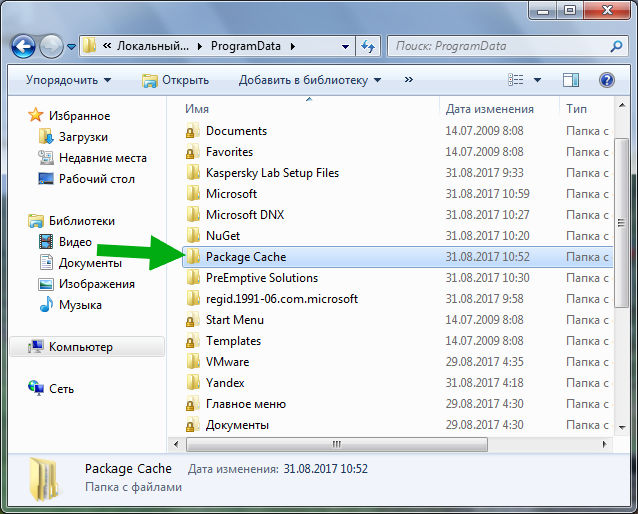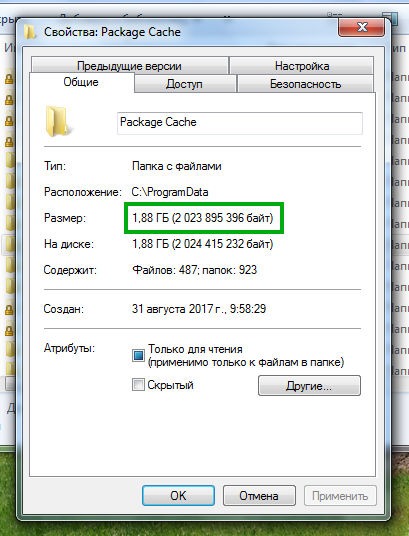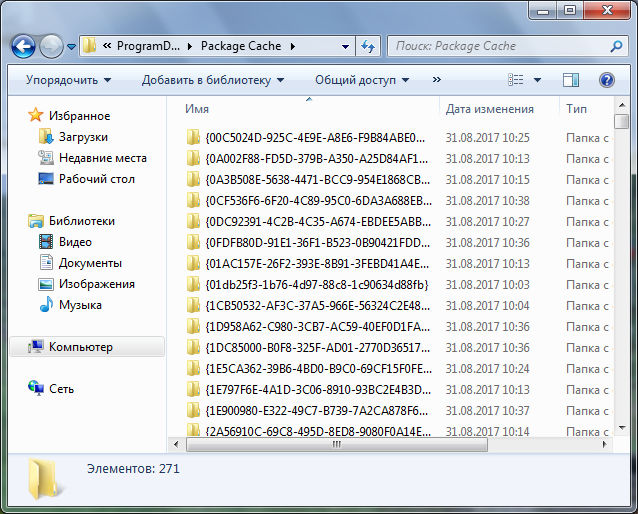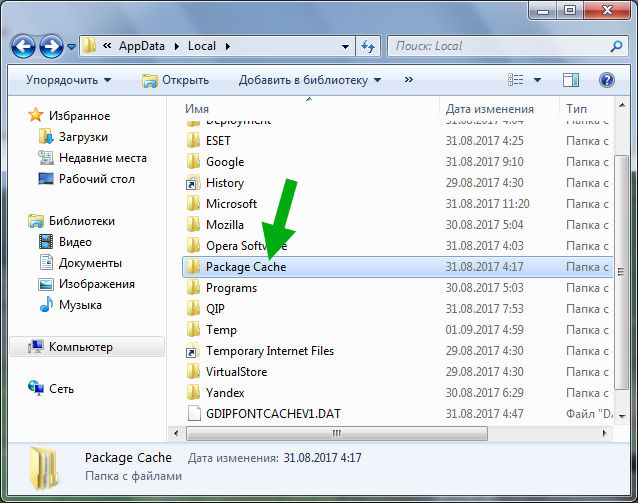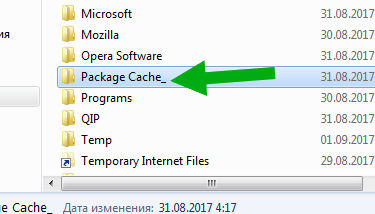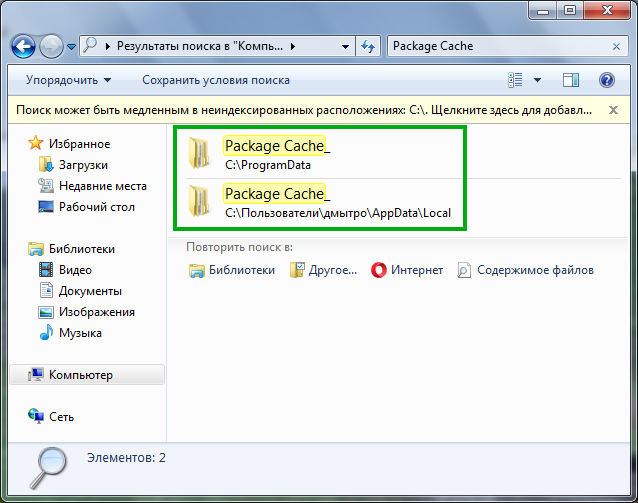Regid 1986 12 com adobe что это за папка
Обновлено: 04.07.2024
Клиенты Creative Cloud Enterprise могут удалить старую и применить новую сериализованную лицензию к компьютерам конечных пользователей без переустановки программного обеспечения. В этой статье объясняется, как применять и проверять сериализованные лицензии.
Можно применить новую сериализованную лицензию или посмотреть Решения, если вы столкнулись со следующей ошибкой:
«Срок действия вашей лицензии истекает»
Обратитесь к своему менеджеру Adobe, если вы не знаете об изменениях в сериализованном лицензировании.
Используйте Creative Cloud Packager для создания новых файлов лицензий и применения лицензий к имеющейся базе пользователей. Предоставленные приложения AdobeSerialization и RemoveVolumeSerial должны запускаться с правами администратора. Для развертывания этих файлов можно использовать инструменты управления системой. Аргументы командной строки не требуются. Эти инструменты предназначены для работы без взаимодействия с пользователем, в фоновом режиме.
Перед применением лицензирования закройте все приложения Adobe. Приложения используют файлы лицензирования и могут нарушить лицензирование, если приложения будут работать во время этого процесса.
Чтобы применить сериализованное лицензирование, выполните действия, описанные ниже.
Создайте файлы лицензии.
Используя действующий серийный номер Creative Cloud ENT, создайте набор лицензионных файлов в Creative Cloud Packager.
Используйте серийный номер сроком действия на год, предоставленный представителем по работе с клиентами (если он выдавался). Если нет, на веб-сайте лицензирования Adobe можно найти последние серийные номера Creative Cloud ENT. Обратитесь в Adobe за помощью в поиске соответствующего серийного номера.
Удалите приложение Creative Cloud для настольных ПК, если оно установлено.
Приложение Creative Cloud для настольных ПК не рекомендуется использовать на сериализованных машинах. Любые пользователи, которые входят в систему с именованной пользовательской лицензией, могут нарушить сериализованное лицензирование.
Пользователи с правами администратора могут запустить служебную программу для удаления приложения Creative Cloud для настольных ПК. ИТ-администраторы могут запустить на машинах команду для удаления приложения в тихом режиме с помощью программного обеспечения для управления системой, например SCCM или Casper. Инструкции по установке см. в разделе Удаление приложения Creative Cloud для настольных ПК.
Удалите имеющуюся сериализацию с компьютеров конечных пользователей.
Удаление существующего серийного номера с истекающим сроком действия предотвращает будущие установки с использованием неправильной лицензии. На этом шаге с машины будут удалены все лицензии Creative Cloud ENT. Хотя для создания файлов использовался серийный номер, удалять сериализацию не требуется.
Используя созданные ранее файлы лицензирования, запустите на компьютере приложение RemoveVolumeSerial с правами администратора. В качестве альтернативы можно запустить приложение в автоматическом режиме с помощью приложения для управления системой, например SCCM или Casper.
Примените новое сериализованное лицензирование.
Удаление и добавление сериализации можно сочетать со сценарием или последовательностью задач. При применении файлов лицензии новый серийный номер помещается на машину и устанавливается в качестве активной лицензии.
Используя созданные ранее файлы лицензирования, запустите на компьютере приложение AdobeSerialization с правами администратора. В качестве альтернативы можно запустить приложение в автоматическом режиме с помощью приложения для управления системой, например SCCM или Casper.
Дополнительные параметры командной строки не требуются для удаления существующей сериализации или применения новой. Приложение предназначено для работы в автоматическом режиме. Большинство пользователей так даже не видят командное окно. Успешное или неуспешное выполнение регистрируется в файле oobelib.log. Для получения дополнительной информации см. проверку сериализованной лицензии.
Есть два способа проверить, применена ли ваша лицензия. Инструмент лицензирования регистрирует успешное или неуспешное выполнение в файле oobelib.log. Кроме того, во время установки и запуска продукты записывают файл ISO, содержащий тип лицензирования.
Чтение файлов журнала инструмента лицензирования
Приложение RemoveVolumeSerial и AdobeSerialization регистрирует успешное/неуспешное выполнение в файле oobelib.log. При запуске из учетной записи пользователя он размещается во временной папке пользователя. Инструменты управления системой обычно запускаются с доступом System или Root. Они записывают журнал в местоположение системного журнала.
- Расположение журнала пользователя
- Windows
\Users\<имя_пользователя>\AppData\Local\Temp - Mac
/Users/<имя_пользователя>/Library/Logs
- Windows
\Windows\Temp - Mac
/tmp
Для получения информации о чтении журнала см. Журналы.
Код возврата 0 указывает успешное завершение.
Чтение файлов с тегами программного обеспечения продукта (ISO)
Во время установки и запуска продуктов Creative Cloud в операционную систему записывается программный тег ISO. Эти теги также можно использовать для определения фактической лицензии, используемой продуктом. Вы можете использовать системы управления для поиска кодов возврата или тегов программного обеспечения для проверки статуса лицензирования.
Так вот, я установил Microsoft Visual Studio и пошел смотреть есть ли папка Package Cache. Вот я невнимательный, а я вообще сообщил вам где папка Package Cache по умолчанию создается? Нет, не сообщил, вот это мой косяк! Она создается вот в этом месте:
![]()
Да уж, очень интересно все. А сколько папка весит? Нажал я правой кнопкой по папке, там выбрал Свойства:
![]()
И вот что мы видим:
![]()
Как видим размер папки какой-то нехилый, почти два гига, это что же за файлы там внутри? А ну ка откроем папку, смотрите что внутри:
![]()
Как видите тут тупо куча всяких папок, названия их как будто засекречены, какие-то засекреченные данные или что за прикол? Я зашел наугад в какую-то папку, внутри нее лежит папка packages:
![]()
А внутри packages лежит папка VisualC_D14:
![]()
![]()
Чтобы переименовать, то нужно нажать правой кнопкой по папке ну и там выбрать соответствующий пункт в менюхе
А дальше то что делать? Ну смотрите, вы папку Package Cache переименовали, да? И не было никаких ошибок, мол папку нельзя переименовать, потому что какой-то файл в ней используется какой-то программой? Это уже хорошо. Значит файлами из папки Package Cache никто не пользуется, поэтому мы ее и смогли переименовать. Дальше нужно работать за компом как ни в чем не бывало, и если в итоге проблем не будет, то через пару дней можно папку Package Cache удалить. Дело в том что после переименования она и так лежит мертвым грузом, но при этом она как будто удалена, так как оригинального названия нет, если будут какие-то проблемы, то нужно вернуть папке прежнее название и все. Понимаете? Это лучшее безопасное решение, как мне кажется.
СТОП. РЕБЯТААА! Я тут случайно обнаружил, у меня папка Package Cache еще сидит вот тут:
![]()
Я посмотрел что внутри:
![]()
Далее нажал правой кнопкой по папке, выбрал там пунктик Свойства, ну чтобы глянуть сколько папка весит, ну и вот:
![]()
В принципе не много! Итак, какие действия будем предпринимать господа? Да все те же! Я переименовал папку точно также:
![]()
Удалять не стал как видите!
А может еще где-то есть папка Package Cache? Хм, интересный вопрос, нужно проверить. Итак, зажимаем кнопульки Win + E, появляется окно проводника, там в правом верхнем углу в поле поиска вставляем имя папки и ждем:
![]()
Но у меня новых папок не нашлось! Нашлось все то, что я уже переименовал:
![]()
Вот такие делихи господа! Как вы заметили, я не советую вам удалять сразу Package Cache, лучше переименовать и подождать, если вы убедитесь что из-за папок нет проблемасов, то можно будет их выкинуть.
Ну что ребята, надеюсь тут я все написал на понятном языке? Надеюсь что да. Удачи вам!
Package Cache что это за папка и можно ли ее удалить? : 1 комментарий
Последнее обновление: 07/02/2021 [Время на прочтение:
![]()
![]()
![]()
Совместимость с Windows 10, 8, 7, Vista, XP и 2000
Средняя оценка пользователей
Сведения о разработчике и ПО Программа: Adobe Photoshop Lightroom 6.7 (CC 2015.7) Разработчик: Adobe Systems Incorporated Программное обеспечение: Adobe Photoshop Lightroom Версия ПО: 6.7 (CC 2015.7) Сведения о файле Размер файла (байты): 1692 Дата первоначального файла: 12/17/2019 Дата последнего файла: 12/17/2019 Информация о файле Описание Размер файла: 1692 bytes Дата и время изменения файла: 2019:12:17 13:19:13+00:00 Тип файла: XML Тип MIME: application/xml ✻ Фрагменты данных файлов предоставлены участником Exiftool (Phil Harvey) и распространяются под лицензией Perl Artistic.
Среда выполнения получила запрос от этого приложения, чтобы прекратить его необычным способом.
Для получения дополнительной информации обратитесь в службу поддержки приложения.Шаг 1. Восстановите компьютер до последней точки восстановления, «моментального снимка» или образа резервной копии, которые предшествуют появлению ошибки.
Чтобы начать восстановление системы (Windows XP, Vista, 7, 8 и 10):
![]()
Шаг 2. Если вы недавно установили приложение Adobe Photoshop Lightroom (или схожее программное обеспечение), удалите его, затем попробуйте переустановить Adobe Photoshop Lightroom.
Чтобы удалить программное обеспечение Adobe Photoshop Lightroom, выполните следующие инструкции (Windows XP, Vista, 7, 8 и 10):
После полного удаления приложения следует перезагрузить ПК и заново установить Adobe Photoshop Lightroom.
![]()
Adobe Photoshop Lightroom 6.7 (CC 2015.7)
Adobe Systems Incorporated
Шаг 3. Выполните обновление Windows.
![]()
Если этот последний шаг оказался безрезультативным и ошибка по-прежнему не устранена, единственно возможным вариантом остается выполнение чистой установки Windows 10.
Последнее обновление: 07/03/2021 [Необходимое время для чтения:
![]()
![]()
![]()
Совместимость с Windows 10, 8, 7, Vista, XP и 2000
Средняя оценка пользователей
Сведения о разработчике и ПО Программа: Adobe Acrobat DC (not specified) Разработчик: Adobe Systems Incorporated Программное обеспечение: Adobe Acrobat DC Версия ПО: (not specified) Сведения о файле Размер файла (байты): 1695 Дата первоначального файла: 10/14/2019 Дата последнего файла: 10/14/2019 Информация о файле Описание Размер файла: 1695 bytes Дата и время изменения файла: 2019:10:14 15:00:33+00:00 Тип файла: XML Тип MIME: application/xml ✻ Фрагменты данных файлов предоставлены участником Exiftool (Phil Harvey) и распространяются под лицензией Perl Artistic.
Среда выполнения получила запрос от этого приложения, чтобы прекратить его необычным способом.
Для получения дополнительной информации обратитесь в службу поддержки приложения.Шаг 1. Восстановите компьютер до последней точки восстановления, «моментального снимка» или образа резервной копии, которые предшествуют появлению ошибки.
Чтобы начать восстановление системы (Windows XP, Vista, 7, 8 и 10):
![]()
Шаг 2. Если вы недавно установили приложение Adobe Acrobat DC (или схожее программное обеспечение), удалите его, затем попробуйте переустановить Adobe Acrobat DC.
Чтобы удалить программное обеспечение Adobe Acrobat DC, выполните следующие инструкции (Windows XP, Vista, 7, 8 и 10):
После полного удаления приложения следует перезагрузить ПК и заново установить Adobe Acrobat DC.
![]()
Adobe Acrobat DC (not specified)
Adobe Systems Incorporated
Шаг 3. Выполните обновление Windows.
![]()
Если этот последний шаг оказался безрезультативным и ошибка по-прежнему не устранена, единственно возможным вариантом остается выполнение чистой установки Windows 10.
Последнее обновление: 07/07/2021 [Время на прочтение:
![]()
![]()
![]()
Совместимость с Windows 10, 8, 7, Vista, XP и 2000
Средняя оценка пользователей
Сведения о разработчике и ПО Программа: Adobe Captivate 2017 Release Разработчик: Adobe Systems Incorporated Программное обеспечение: Adobe Captivate Версия ПО: 2017 Release Сведения о файле Размер файла (байты): 1702 Дата первоначального файла: 02/22/2020 Дата последнего файла: 02/22/2020 Информация о файле Описание Размер файла: 1702 bytes Дата и время изменения файла: 2020:02:22 04:44:53+00:00 Тип файла: XML Тип MIME: application/xml ✻ Фрагменты данных файлов предоставлены участником Exiftool (Phil Harvey) и распространяются под лицензией Perl Artistic.
Среда выполнения получила запрос от этого приложения, чтобы прекратить его необычным способом.
Для получения дополнительной информации обратитесь в службу поддержки приложения.Шаг 1. Восстановите компьютер до последней точки восстановления, «моментального снимка» или образа резервной копии, которые предшествуют появлению ошибки.
Чтобы начать восстановление системы (Windows XP, Vista, 7, 8 и 10):
![]()
Шаг 2. Если вы недавно установили приложение Adobe Captivate (или схожее программное обеспечение), удалите его, затем попробуйте переустановить Adobe Captivate.
Чтобы удалить программное обеспечение Adobe Captivate, выполните следующие инструкции (Windows XP, Vista, 7, 8 и 10):
После полного удаления приложения следует перезагрузить ПК и заново установить Adobe Captivate.
![]()
Adobe Captivate 2017 Release
Adobe Systems Incorporated
Шаг 3. Выполните обновление Windows.
![]()
Если этот последний шаг оказался безрезультативным и ошибка по-прежнему не устранена, единственно возможным вариантом остается выполнение чистой установки Windows 10.
Читайте также:
- Windows